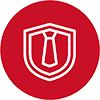Как заполнить декларацию по НДС с 0 ставкой при экспорте в 2024 году
От простой для отдельных компаний до комплексной автоматизации крупных холдингов.
Сдача регламентированной отчетности в соответствии с законодательством РФ.
Статья 164 Налогового кодекса РФ позволяет не облагать реализацию товаров за пределами Российской Федерации налогом на добавленную стоимость, то есть ставка налога по данной операции равна нулю. При этом компания-экспортер одновременно с налоговой декларацией должна в течение 180 дней представить в фискальный орган документы, подтверждающие право использовать ставку в 0%.
Далее мы расскажем, как в 1С провести необходимые операции, чтобы удовлетворить все требования действующего законодательства.
к содержанию ↑Шаг I Настраиваем учетную политику
Для внесения нужных нам изменений в учетной политике компании перейдем в меню «Главная»-«Настройки»-«Учетная политика».
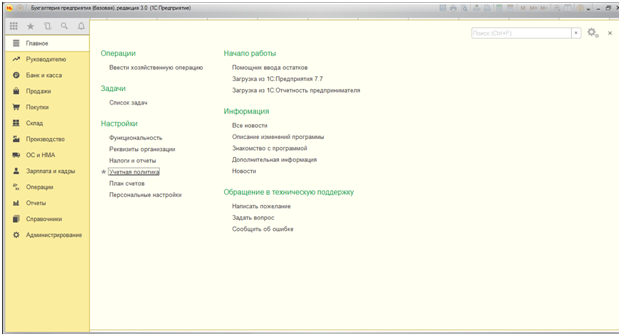
Рис.1 Меню «Главная»-«Настройки»-«Учетная политика»
Далее «Настройка налогов и отчетов».
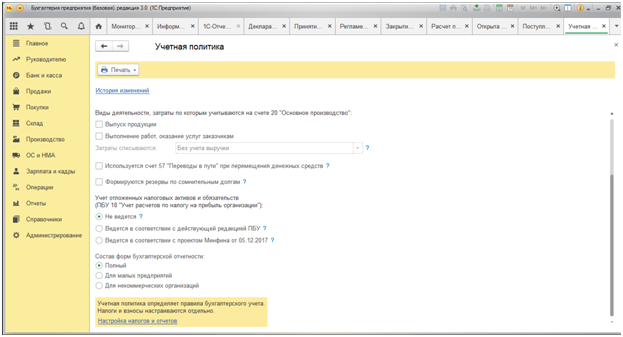
Рис.2 Настройка налогов и отчетов
Далее напротив строки НДС проставляем галочки в строках «Ведется раздельный учет входящего НДС» и «Раздельный учет НДС по способам учета».
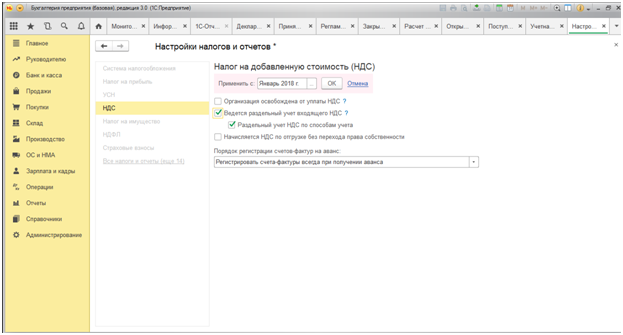
Рис.3 Проставляем галочки в строках «Ведется раздельный учет входящего НДС» и «Раздельный учет НДС по способам учета»
Тут важно помнить, что ранее проведенные документы следует перепровести заново для корректного учета системой.
к содержанию ↑Шаг II Оприходование товара для экспорта
Приведем пример оприходования товара для последующей перепродажи на экспорт. Перейдем в меню «Покупки»-«Поступления (акты, накладные)».
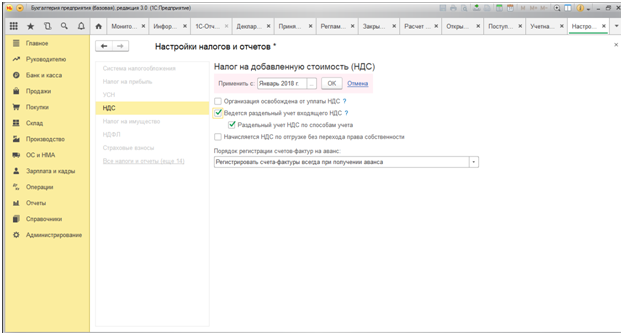
Рис.4 Оприходование товара для экспорта
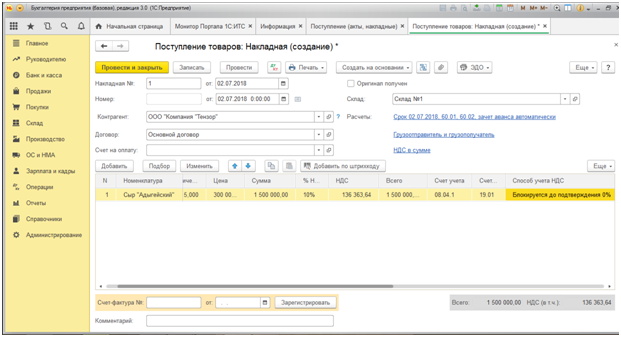
Рис.5 Оформим приобретение сыра «Адыгейского»
Далее в графе «Способ учета НДС» отметим «Блокируется до подтверждения 0%». Тем самым мы обозначили, что приобрели товар для экспорта на будущее, однако будем иметь возможность на возмещение налога только с того момента, когда подтвердим право на использование нулевой ставки.
к содержанию ↑Шаг III Оформляем экспортную операцию
Прежде чем сформировать в программе документ, отражающий экспортную операцию, следует создать договор купли-продажи в иностранной валюте, а также ввести новую валюту учета денежных средств. Для этого требуется в меню «Справочники»-«Валюта» ввести новый вид валюты – Евро.
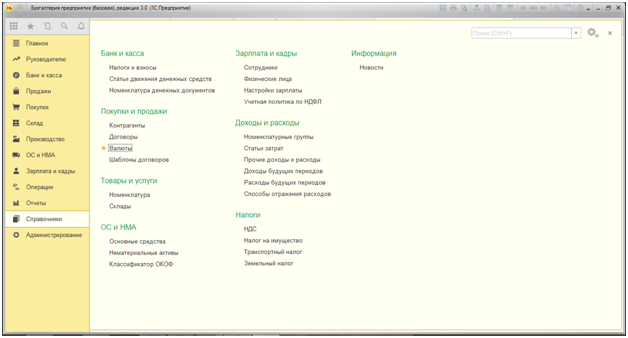
Рис.6 Оформляем экспортную операцию
Открывается журнал валют, в котором нужно также подобрать новую валюту из классификатора.
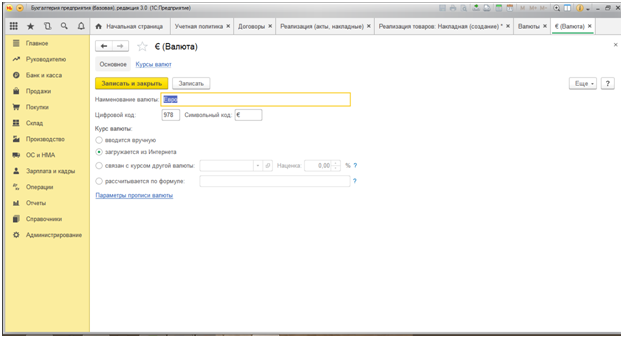
Рис.7 Открывается журнал валют, в котором нужно также подобрать новую валюту из классификатора
Во вкладке «Курсы валют» при необходимости вводим нужный курс валюты (вообще, курсы валют загружаются автоматически), в нашем случае – 1€ = 74,1 рубль.
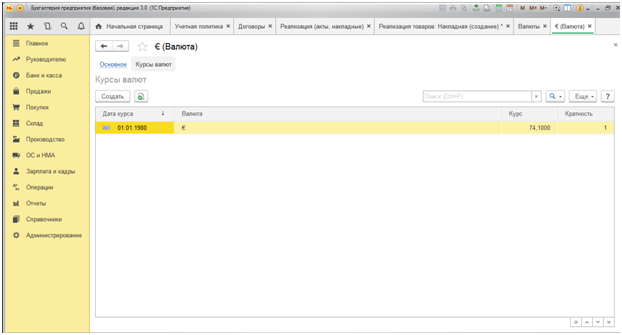
Рис.8 Во вкладке «Курсы валют» при необходимости вводим нужный курс валюты
После создания нового вида валюты, формируем новый экспортный договор. Переходим в раздел «Справочники»-«Договоры».
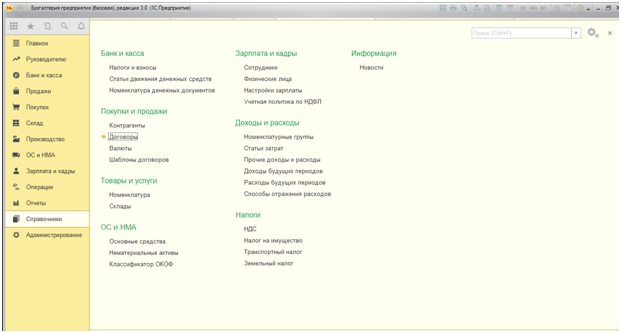
Рис.9 Переходим в раздел «Справочники»-«Договоры»
В журнале регистрации договоров вводим новый Договор №1 от 06.07.2018 года. В разделе «Расчеты» выбираем «Евро», а также указываем, что оплата производится также в данной валюте (в валюте договора).
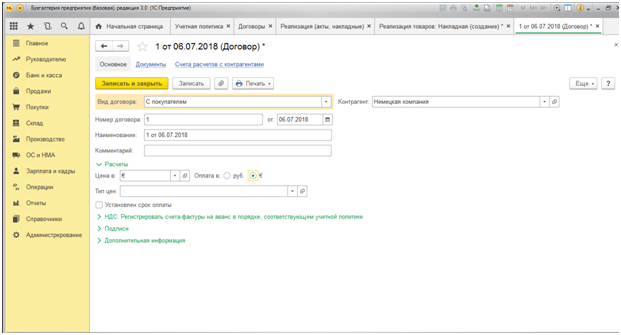
Рис.10 В разделе «Расчеты» выбираем «Евро», а также указываем, что оплата производится также в данной валюте
Зарегистрировав договор, перейдем к оформлению реализации товара. Для начала в меню «Продажи» найдем раздел «Реализация (акты, накладные)».
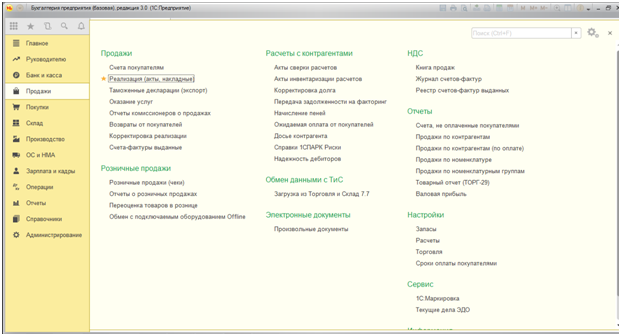
Рис.11 «Реализация (акты, накладные)»
Предположим, что мы поставляем сыр «Адыгейский» немецкой компании по цене 5 000,0 € за тонну.
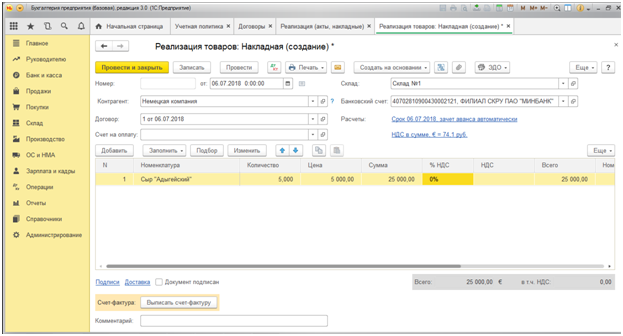
Рис.12 Предположим, что мы поставляем сыр «Адыгейский» немецкой компании по цене 5 000,0 € за тонну
Обращаем внимание, что ставка НДС здесь равна 0%.
к содержанию ↑Шаг IV Подтверждение нулевой ставки НДС
Осуществить эту операцию в 1С можно через «Помощника по учету НДС», а также «Регламентированные операции НДС». Найти их можно в меню «Операции», далее «Закрытие периода».
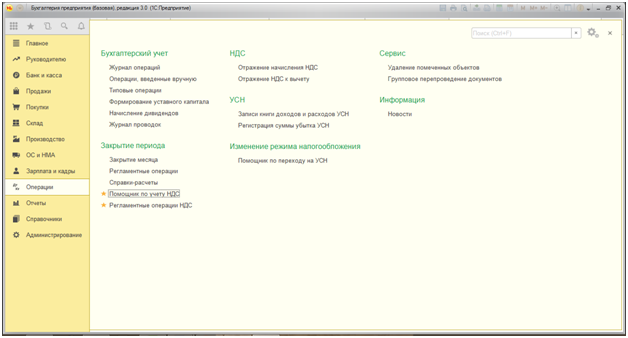
Рис.13 Закрытие периода
Откроем «Помощник по учету НДС».
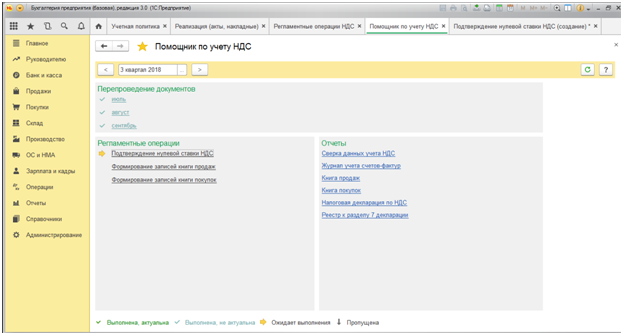
Рис.14 Помощник по учету НДС
Находим документ «Подтверждение нулевой ставки НДС».
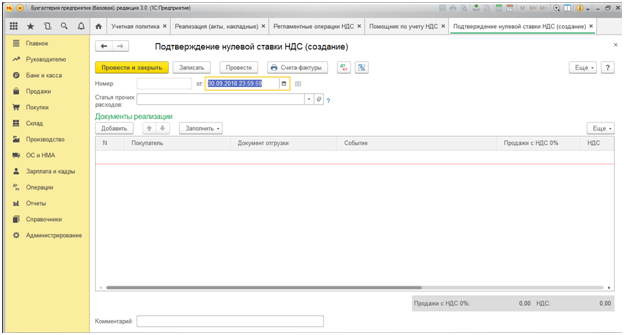
Рис.15 Подтверждение нулевой ставки НДС

Рис.16 Жмем на «Заполнить»
Система автоматически подобрала из всех проведенных операций за период (3 квартал 2018 года) именно экспортную операцию. Проведением данного документа мы подтвердили факт осуществления экспортной операции, дающей нам право на применение ставки налога в размере 0%. Нажимаем кнопку «Провести и закрыть».
При выборе другого способа подтверждения нулевой ставки НДС – через «Регламентные операции НДС», также сформируется документ «Подтверждение нулевой ставки НДС» с датой 30 сентября 2018 года, так как это последнее число рассматриваемого квартала.
к содержанию ↑Шаг V Формирование книги покупок и книги продаж. Налоговая декларация
Заключительным этапом подтверждения права на нулевую ставку по НДС станет формирование книг покупок и продаж, а также декларации по НДС. Напомним, что эти операции проводятся после закрытия месяца.
Важно! При оформлении операций по приобретению и последующей перепродаже товаров необходимо помнить, что наряду с товарными накладными, как на приобретение, так и на продажу, в 1С надо оформлять соответствующие счета-фактуры, так как именно они являются основанием для внесения сведений в книги.
Для формирования Книги покупок перейдем в меню «Отчеты», далее «НДС», и откроем «Книгу покупок».
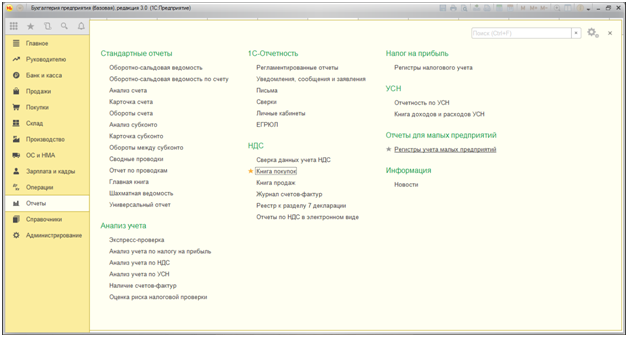
Рис.17 Откроем «Книгу покупок»
В верхней строке устанавливаем период – III квартал 2018 года и нажимаем кнопку «Сформировать».
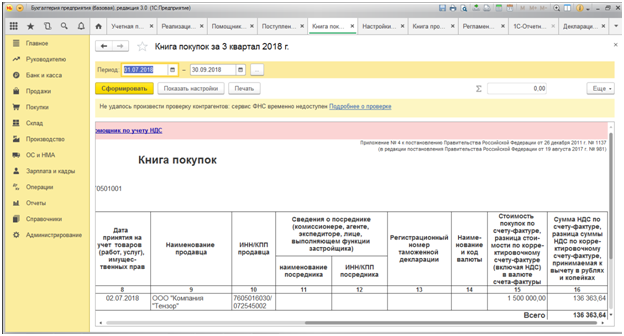
Рис.18 В верхней строке устанавливаем период – III квартал 2018 года
Теперь заполним Книгу продаж. Переходим в меню «Отчет»-«НДС»-«Книга продаж».
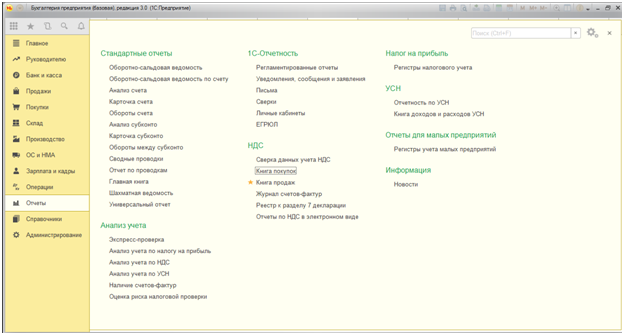
Рис.19 Переходим в меню «Отчет»-«НДС»-«Книга продаж»
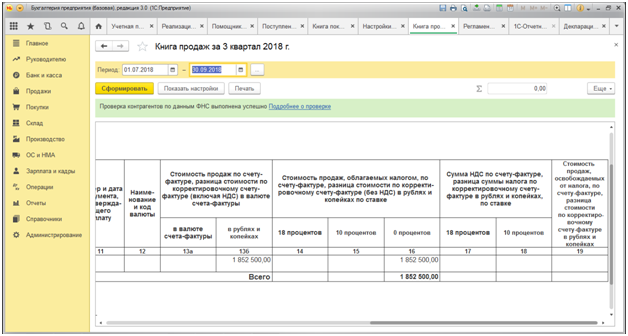
Рис.20 Книга продаж сформирована с учетом экспортной операции
Теперь перейдем к формированию собственно декларации по НДС за III квартал 2018 года. Перейдем в меню «Отчеты»–«1С-Отчетность»–«Регламентированные отчеты».

Рис.21 Перейдем в меню «Отчеты»–«1С-Отчетность»–«Регламентированные отчеты»
Нажимаем на кнопку «Создать», во всплывшем окне выбираем отчет «Декларация по НДС».
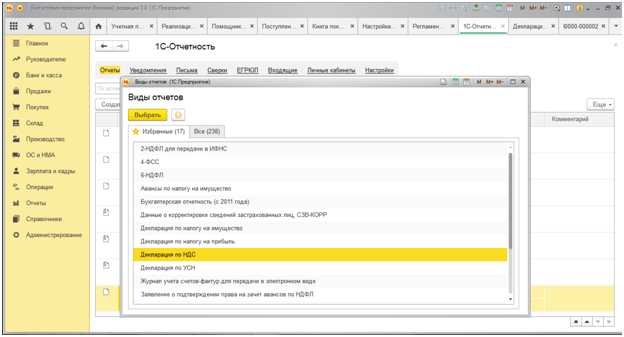
Рис.22 Декларация по НДС
Устанавливаем период – III квартал 2018 года и нажимаем второй раз на кнопку «Создать».
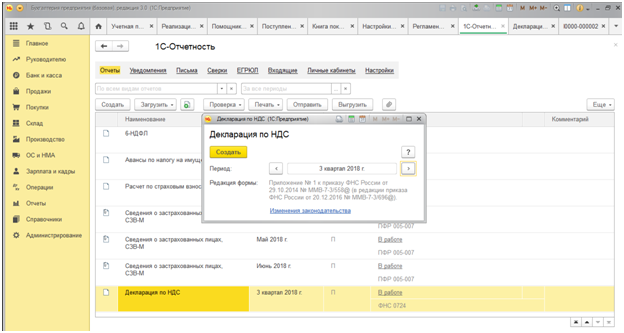
Рис.23 Устанавливаем период – III квартал 2018 года
В сформированной форме декларации воспользуемся кнопкой «Заполнить».
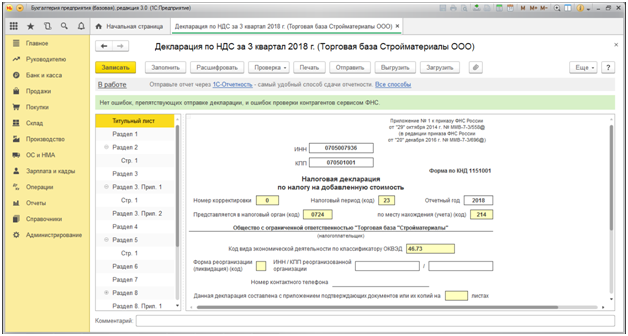
Рис.24 В сформированной форме декларации воспользуемся кнопкой «Заполнить»
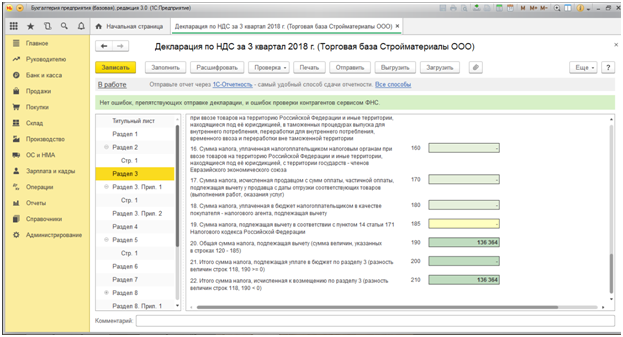
Рис.25 Сумма налога, подлежащего возмещению
В разделе 4 указывается сумма по экспортной операции, НДС по которой рассчитан по ставке 0 процентов.
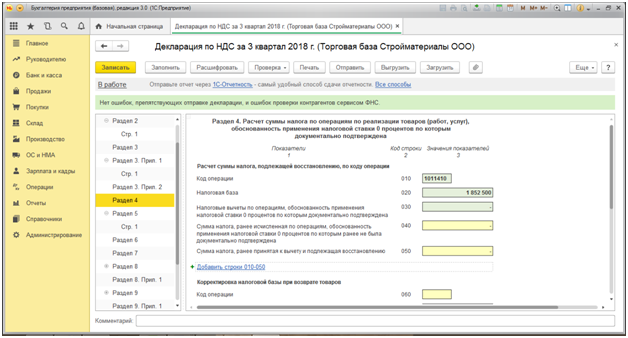
Рис.26 В разделе 4 указывается сумма по экспортной операции
Разделы 8 и 9 отражают сведения из Книги покупок и Книги продаж соответственно (Рис. 27 и Рис. 28) в разрезе наименований поставщика и покупателя товара.
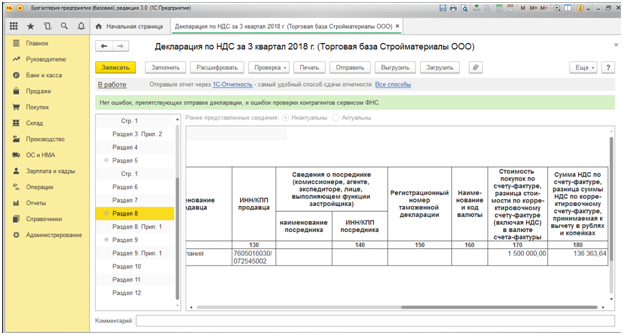
Рис.27 Книга покупок
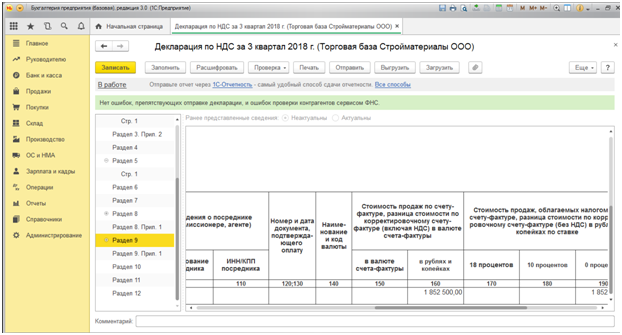
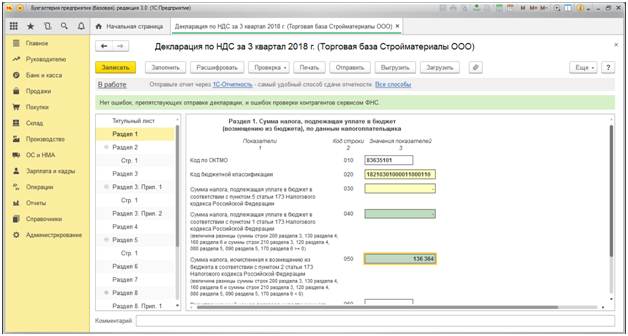
Рис.29 Итоговая сумма НДС за рассматриваемый период
Следующая